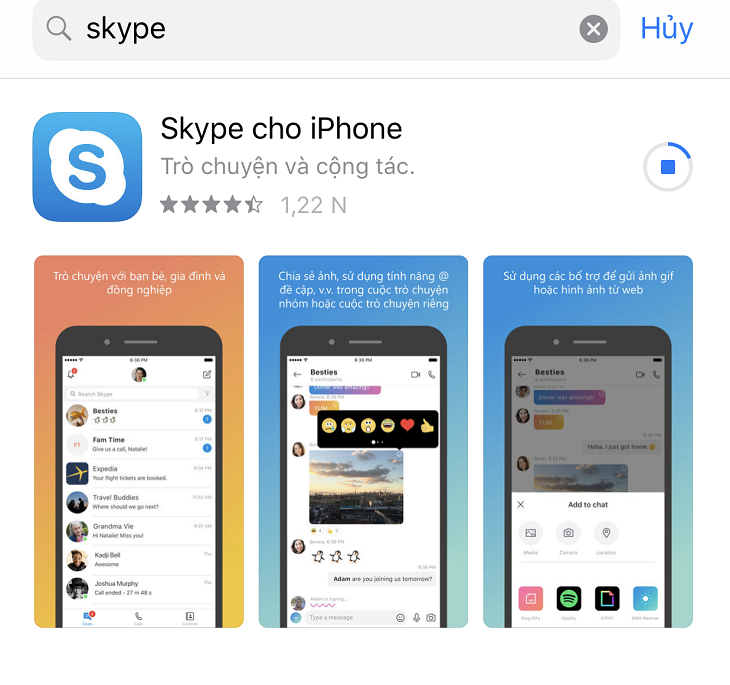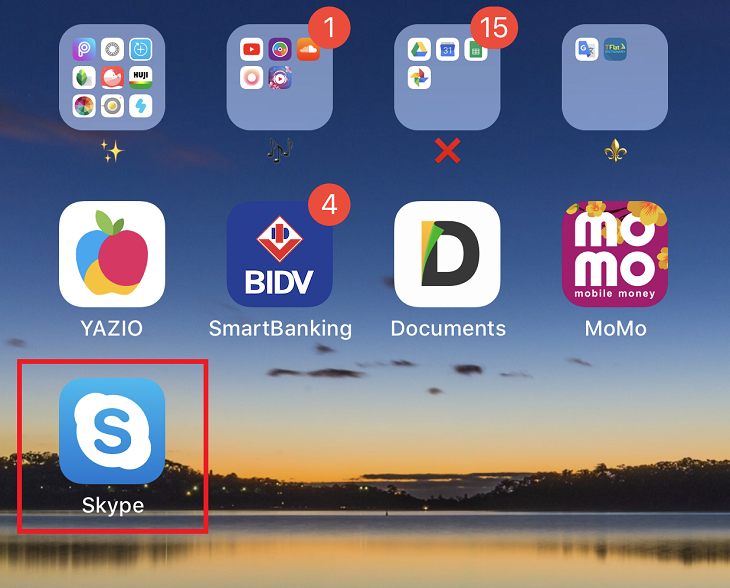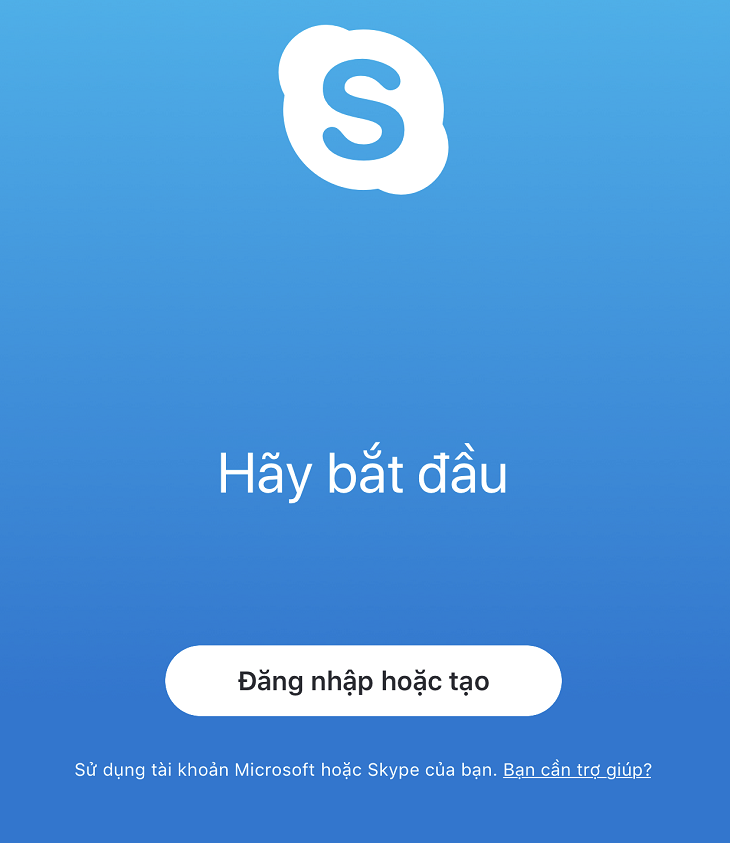Hướng dẫn cài đặt và sử dụng Skype trên máy tính và điện thoại
Trong bài viết này eLib sẽ Hướng dẫn cài đặt và sử dụng Skype trên máy tính và điện thoại mời các bạn cùng theo dõi cách thực hiện để cài đặt Skype cho máy tính và điện thoại của mình thuận lợi, nhanh nhất.
Mục lục nội dung
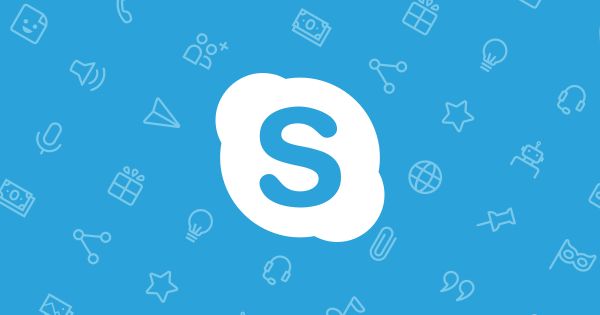
Hướng dẫn cài đặt và sử dụng Skype trên máy tính và điện thoại
1. Skype là gì?
Ứng dụng Skype thuộc sở hữu của tập đoàn Microsoft. Đây là một dịch vụ gọi điện, nhắn tin, chia sẻ thông tin trực tuyến miễn phí, chỉ cần có Internet là bạn có thể liên lạc với bạn bè hay đồng nghiệp của mình.
Bạn có thể truy cập Skype trên các máy tính thuộc hệ điều hành Windows, Linux, MacOS. Hoặc bạn có thể tải Skype trực tiếp về máy tính bảng hay điện thoại thông minh.
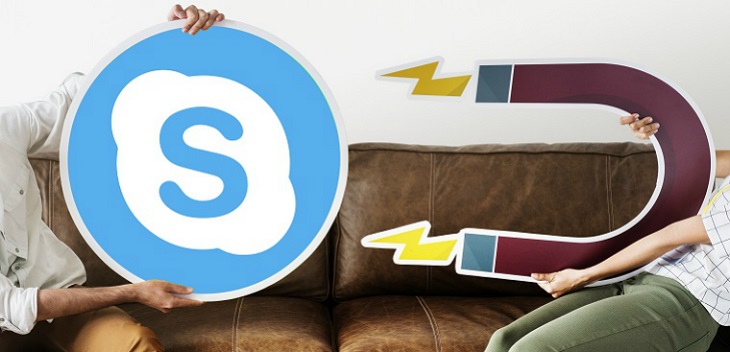
Cài đặt SkyPer
2. Tải và sử dụng Skype trên máy tính
Bước 1: Bạn truy cập vào địa chỉ https://www.skype.com/en/get-skype/. Chọn “Get Skype for Windows” để tải trình cài đặt phần mềm Skype về máy tính của mình.
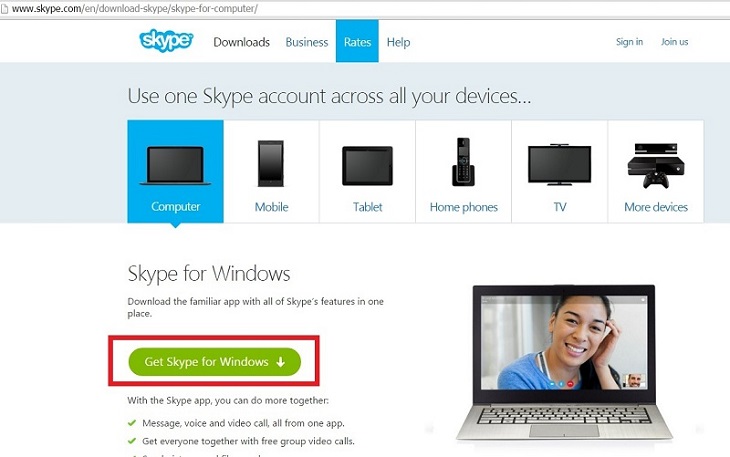
Tải và sử dụng Skype trên máy tính
Bước 2: Sau khi download Skype hoàn tất, bạn sẽ nhìn thấy file có tên SkypeSetup.exe. Click vào file đó và tiến hành cài đặt phần mềm Skype. Nếu có hộp thoại xuất hiện, ta sẽ ấn nút “Run” để bắt đầu cài đặt.
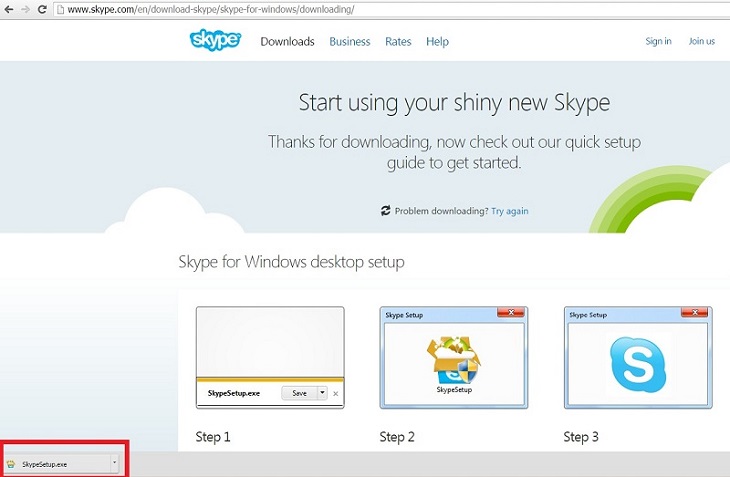
Bước 3: Khi cửa sổ cài đặt Skype hiện lên, bạn có thể chuyển đổi ngôn ngữ sang tiếng Việt ở ô Select your language. Sau đó chọn "Agree hoặc Tiếp tục" để việc cài đặt được tiến hành.
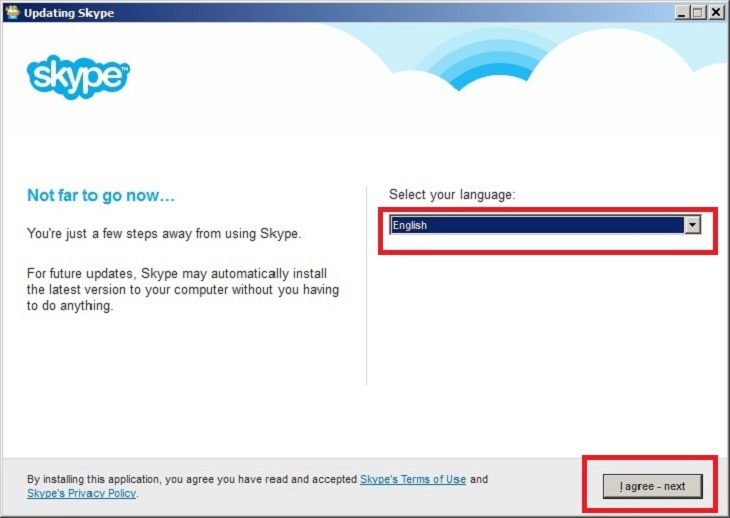
Bước 4: Sau khi việc cài đặt hoàn tất, biểu tượng Skype sẽ hiện ra ở màn hình desktop của bạn. Bạn click chọn để mở ứng dụng và đăng nhập là có thể sử dụng trò chuyện với bạn bè của mình rồi.
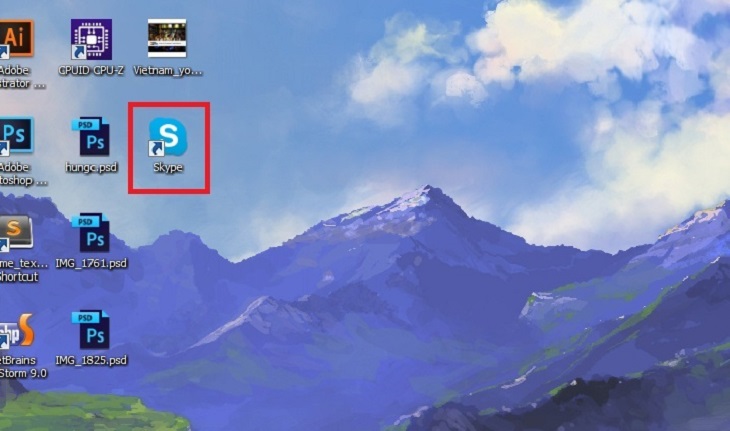
Bước 5: Mở ứng dụng Skype lên, nếu bạn đã có tài khoản thì điền tên đăng nhập vào. Còn nếu chưa có tài khoản thì click vào dòng “Đăng nhập bằng Facebook” để sử dụng Skype hoặc có thể chọn dòng “Tạo một tài khoản” để tạo tài khoản mới.
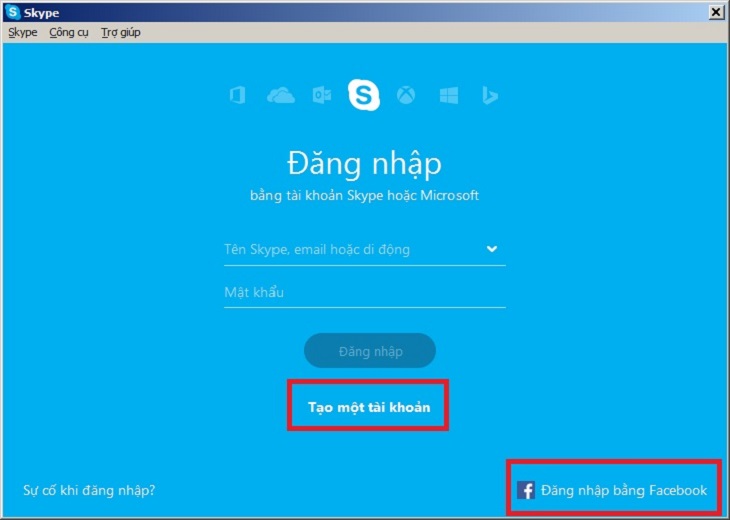
Bước 6: Bạn click vào ô "Tìm kiếm" để tìm một người nào đó bằng nick của họ. Để gọi ai đó thì click chọn icon cái điện thoại và để gửi tin nhắn thì click vào ô "Type a message here".
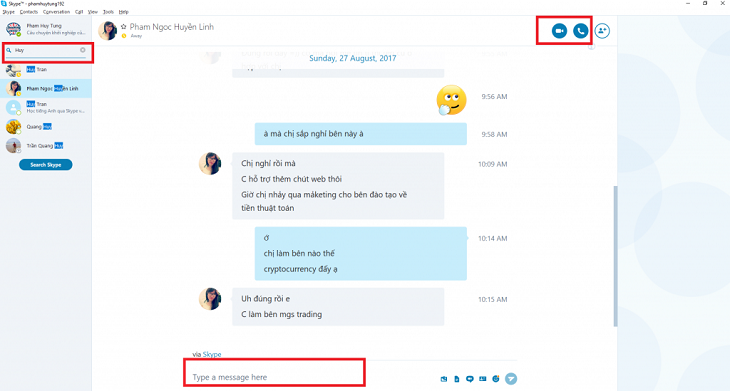
3. Tải và sử dụng Skype trên điện thoại
Bước 1: Bạn vào Google Play hoặc App Store, gõ tìm kiếm Skype, sau đó tải về điện thoại của mình.
Bước 2: Click vào biểu tượng Skype và mở ứng dụng.
Bước 3: Click chọn "Đăng nhập hoặc tạo" để tiến hành mở ứng dụng. Giao diện của Skype khá đơn giản và dễ sử dụng, bạn có thể nhanh chóng thích nghi với ứng dụng tiện ích này.
Như vậy là eLib đã hướng dẫn bạn cách cài đặt Skype cho máy tính và điện thoại. Chúc các bạn thành công.